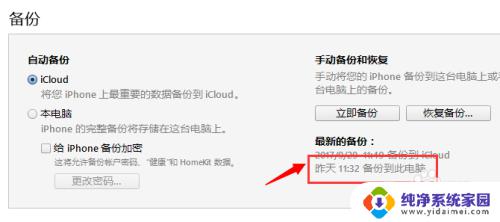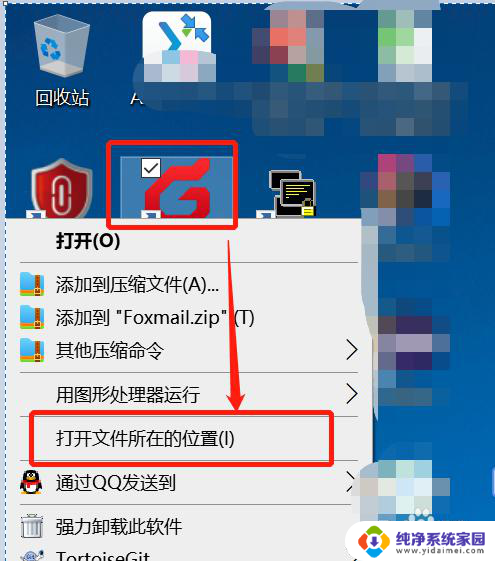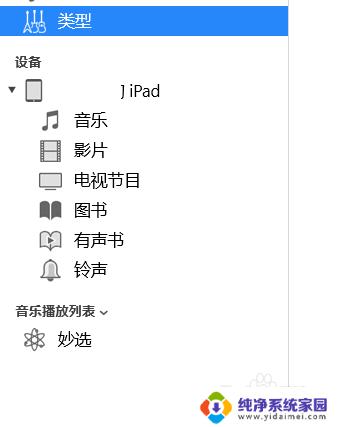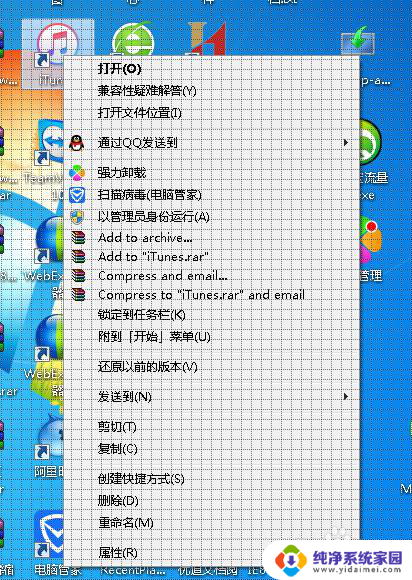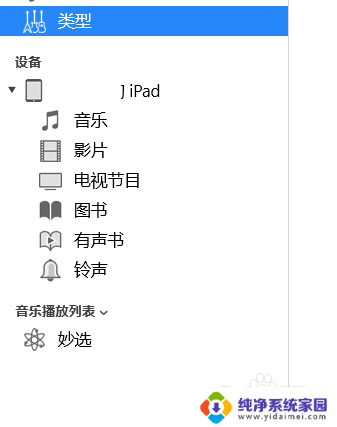itunes怎么修改备份文件路径 iTunes备份保存路径修改非C盘
在使用iTunes进行数据备份时,我们经常会发现备份文件默认保存在C盘,而这往往会占用大量的存储空间,如果想要修改iTunes备份文件的保存路径,可以通过一些简单的操作来实现。通过修改iTunes的设置,我们可以将备份文件保存到其他盘符,从而释放C盘的存储空间,让电脑更加流畅地运行。接下来我们就来详细了解如何修改iTunes备份保存路径。
操作方法:
1.双击桌面上的计算机图标,打开磁盘驱动器。

2.按照路径C:\Users\你的用户名\AppData\Roaming\Apple Computer打开,路径中你的用户名是你自己电脑的用户名。找到MobileSync文件夹,将其删除。
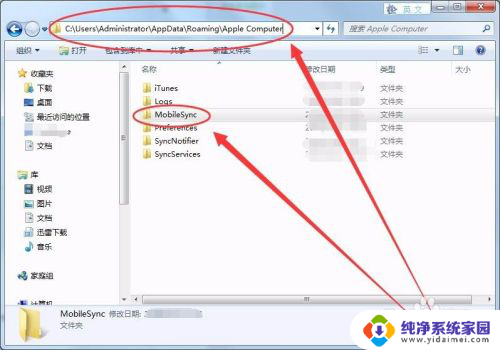
3.在E盘新建一个文件夹,此文件夹根据情况由自己确定创建,本人命名为iTunesBackup。
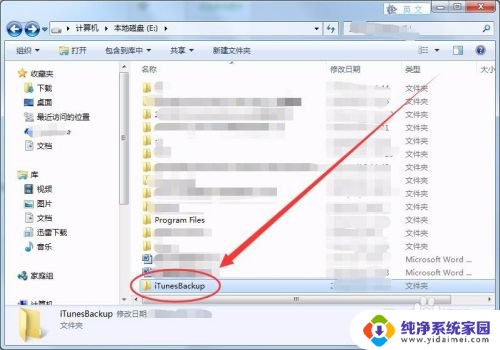
4.同时按下键盘上的Win和R键,如下图所示。

5.打开的运行窗口中,输入cmd命令。
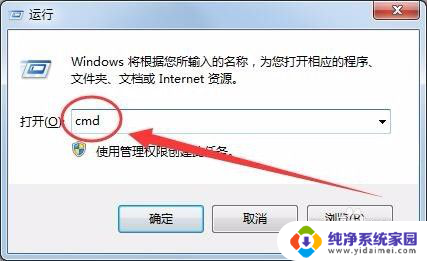
6.单击确定按钮后,打开的界面如下图所示。
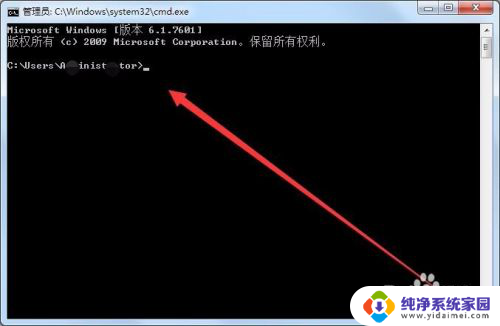
7.管理员窗口中,输入命令mklink/j "C:\Users\你的用户名\AppData\Roaming\Apple Computer\MobileSync" "e:\iTunesBackup",其中的e:\iTunesBackup为自己设置的保存目录。
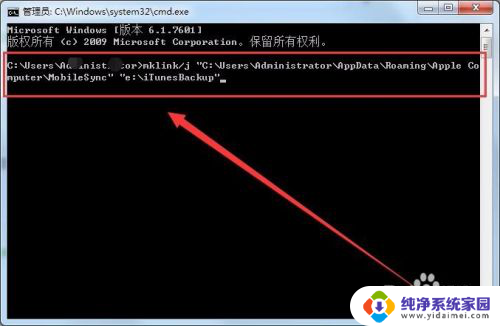
8.按下回车键后,提示创建联接成功。说明iTunes的备份保存路径已功修改为E盘的iTunesBackup目录。
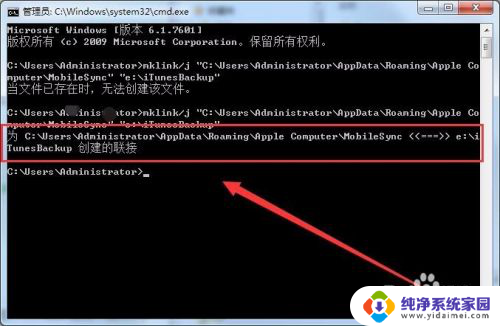
以上就是如何修改iTunes备份文件路径的全部内容,如果您遇到这种情况,可以根据我的方法来解决,希望对大家有所帮助。